win10自带截图怎么自定义快捷键_win10自带截图自定义快捷键方法
 发布于2025-05-22 阅读(0)
发布于2025-05-22 阅读(0)
扫一扫,手机访问
1、首先新建文本文档输入start snippingtool。
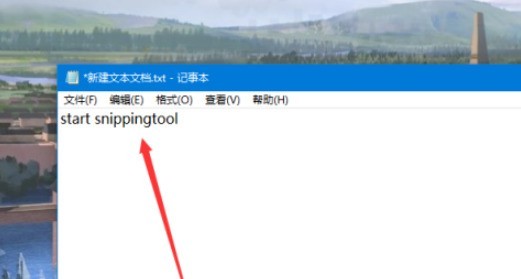
2、修改名字和后缀,名字可以自定义,后缀需要修改成bat。

3、之后用这个bat,创建桌面快捷方式。
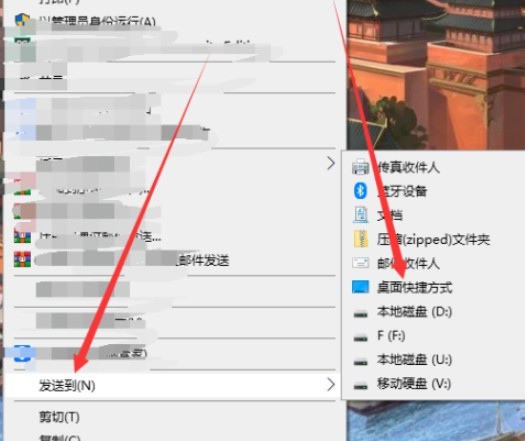
4、之后在桌面右键这个快捷方式,选择属性。

5、输入你要创建的快捷键。
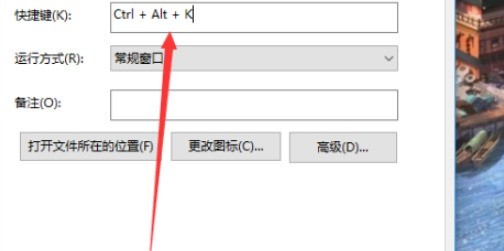
6、最后点击应用完成,之后只要输入快捷键就可以截图。
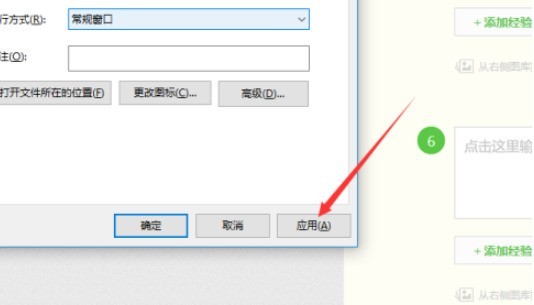
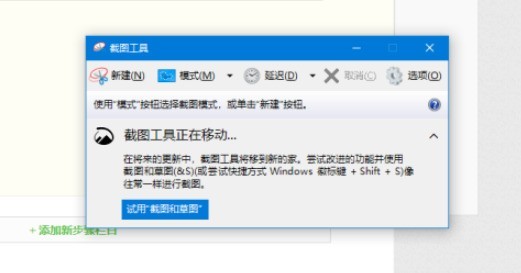
本文转载于:https://xiazai.zol.com.cn/jiqiao/111195.html 如有侵犯,请联系admin@zhengruan.com删除
产品推荐
-

售后无忧
立即购买>- DAEMON Tools Lite 10【序列号终身授权 + 中文版 + Win】
-
¥150.00
office旗舰店
-

售后无忧
立即购买>- DAEMON Tools Ultra 5【序列号终身授权 + 中文版 + Win】
-
¥198.00
office旗舰店
-

售后无忧
立即购买>- DAEMON Tools Pro 8【序列号终身授权 + 中文版 + Win】
-
¥189.00
office旗舰店
-

售后无忧
立即购买>- CorelDRAW X8 简体中文【标准版 + Win】
-
¥1788.00
office旗舰店
-
正版软件
- C盘和D盘在计算机中的作用分析
- C盘和D盘在计算机中的作用分析在计算机中,C盘和D盘是两个常见的硬盘分区,它们在存储和管理数据方面扮演着重要的角色。本文将就C盘和D盘在计算机中的作用进行分析,帮助读者更好地理解其各自的功能和用途。首先,我们来看看C盘。作为计算机中的主要系统盘,C盘通常包含操作系统及相关系统文件,是计算机正常运行所必需的。在Windows系统中,C盘默认情况下是系统安装盘,
- 13分钟前 存储 操作 分区 0
-
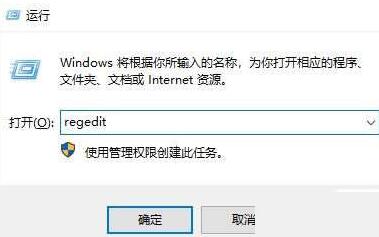 正版软件
正版软件
- WIN10电脑任务栏灰白色的处理操作方法
- 1、Windows+R打开运行,在运行中输入【regedit】回车,打开注册表编辑器。2、定位到HKEY_CURRENT_USERSoftwareMicrosoftWindowsCurrentVersionSearchFlighting?SearchBoxTransparencyBackground。3、双击右侧的Value值,修改数值数据,规则如下:1)可调节范围是0~100(十进制)。2)0为所谓的完全【透明】,100为完全不透明(白色)。方法二:1、在左下角的搜索框中输入【powershell】回车
- 29分钟前 任务栏 win10 0
-
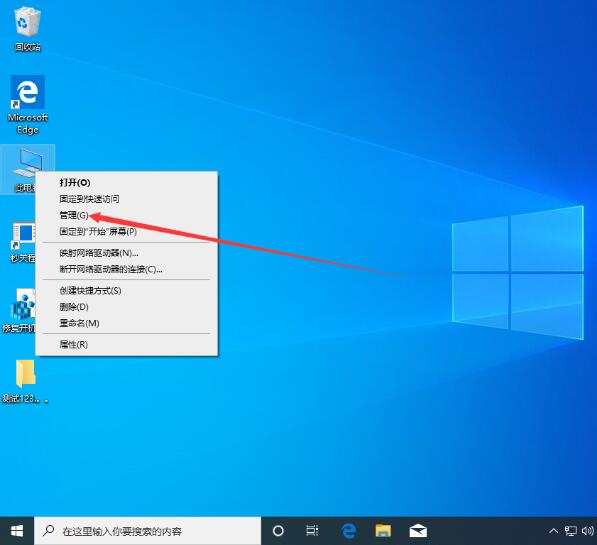 正版软件
正版软件
- win10系统查看电脑主板型号的方法
- 1、打开设备,鼠标右键单击【此电脑】,并选取【惯例】;如图所示:2、在计算机惯例窗口依次点击【设备管理器】、【系统设备】;如图所示:3、这是就可以在系统设备一栏下看到主板型号了。如图所示:
- 43分钟前 主板 win10 0
-
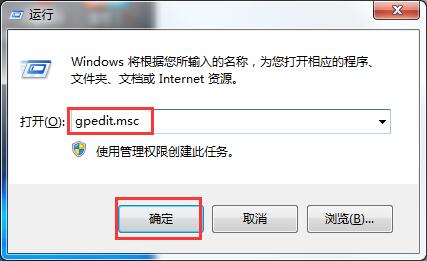 正版软件
正版软件
- win7不能上网提示输入网络密码的处理技巧
- 1、按win+r进入运行窗口,输入【gpedit.msc】,回车即可,如图所示:2、在组策略编辑器窗口中,依次打开【计算机配置→Windows设置→安全设置→本地策略→安全选项】,如图所示:3、在右侧选项中找到【网络安全:LAN管理器身份验证级别】双击打开,如图所示:4、然后在界面中,点击下拉菜单选择【发送LM和NTLM-如果已协商,则使用NTLMv2会话安全】,点击【确定】即可,如图所示:
- 59分钟前 win7 上网 0
-
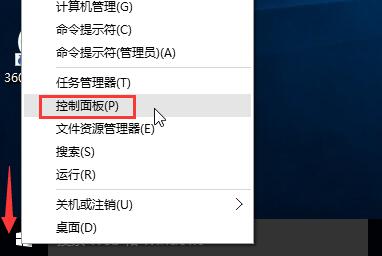 正版软件
正版软件
- win10打开文件一直闪退的处理操作过程
- 1、鼠标右键点击开始图标,选择【控制面板】,如图所示:2、将查看方式更改为【类别】,点击选择【卸载程序】,如图所示:3、点击【查看已安装的更新】,然后将最近更新的程序进行卸载即可,如图所示:4、操作完一系列,将电脑重启即可。
- 1小时前 12:39 win10 文件闪退 0
最新发布
-
 1
1
- KeyShot支持的文件格式一览
- 1806天前
-
 2
2
- 优动漫PAINT试用版和完整版区别介绍
- 1846天前
-
 3
3
- CDR高版本转换为低版本
- 1991天前
-
 4
4
- 优动漫导入ps图层的方法教程
- 1845天前
-
 5
5
- ZBrush雕刻衣服以及调整方法教程
- 1841天前
-
 6
6
- 修改Xshell默认存储路径的方法教程
- 1857天前
-
 7
7
- Overture设置一个音轨两个声部的操作教程
- 1835天前
-
 8
8
- CorelDRAW添加移动和关闭调色板操作方法
- 1884天前
-
 9
9
- PhotoZoom Pro功能和系统要求简介
- 2011天前
相关推荐
热门关注
-

- Xshell 6 简体中文
- ¥899.00-¥1149.00
-

- DaVinci Resolve Studio 16 简体中文
- ¥2550.00-¥2550.00
-

- Camtasia 2019 简体中文
- ¥689.00-¥689.00
-

- Luminar 3 简体中文
- ¥288.00-¥288.00
-

- Apowersoft 录屏王 简体中文
- ¥129.00-¥339.00